メインコンテンツへスキップ Voyager から直接ダウンロードした GIF の例
アニメーションツールで作成できる動画の種類:
Voyager から直接ダウンロードした GIF の例
アニメーションツールで作成できる動画の種類:
- ファイル形式: GIF, MP4, WEBM
- 解像度: 1920 x 1080 (標準), 1920 x 1920 (正方形), 1640 x 856 (横長), 360 x 800 (モバイル)
- 動画タイプ: Boomerang (MP4/WEBM では不可), Loop (MP4/WEBM では不可), Standard
- 透過背景トグル (GIF のみ)
スキャナから解析までの自動ワークフローである Recipes を設定し、アニメーションブックマークを自動生成することも可能です。Recipes の有効化については、ソリューションエンジニアまたはアカウント担当へお問い合わせください。
アニメーションブックマーク作成手順
1. データオブジェクトまたはブックマークを選択
- データパネルまたはブックマークパネルから任意を選択します。注: 回転スライス/カスタムスライス平面を含むオブジェクトは現在アニメーション不可です。
- ツールバーの「Animation」ボタンをクリックします。
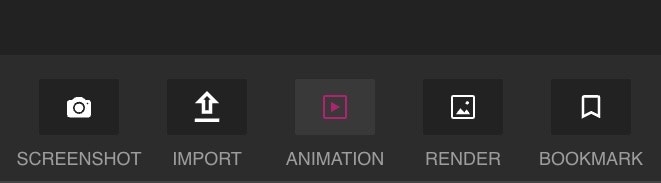 Voyager の Animation ツールバーアイコン
Voyager の Animation ツールバーアイコン
2. アニメーション設定
-
新しいアニメーション用ワークフローブックマークが開きます。注: 作業中は選択時に青、他へ移動時に緑の斜線で表示されます。
-
確定前の状態では次が可能です:
- Attributes パネルの変更:
- ビューポート設定 (凡例の表示切替)
- クロップ
- スライス
- レンジマップ
-
アニメーション設定の調整:
- Duration: 1〜14 秒
- Animation type: Scrub / Orbit
- Animation trim: タイムコード左右のハンドルで調整
-
スキャンオブジェクト位置の調整:
- 回転: ドラッグで回転、右クリック + ドラッグで全体移動
注: オブジェクトはビューポート中心を軌道に回転します。
- デュアルビューポート: 右上の小窓アイコンで 2 画面表示
注: 双方のビューポートは同じ設定/属性を共有します。
-
満足のいく設定になったら「Confirm」をクリックして確定します。
 軌道アニメーションの確定前ワークフロー例
軌道アニメーションの確定前ワークフロー例
 スクラブアニメーションの確定前ワークフロー例
スクラブアニメーションの確定前ワークフロー例
3. アニメーションブックマークのダウンロード/共有
- 完成したアニメーションブックマークで可能なこと:
- ディープリンク: 右クリックして「Copy link」で、そのブックマークに直接飛ぶリンクを生成
- ダウンロード設定 (注: ダウンロード中に他へ移動すると停止します。初回は遅い場合がありますが、同一設定の再ダウンロードは高速です):
- ファイル形式: GIF, MP4, WEBM
- 透過背景 (GIF のみ)
- 解像度: 1920 x 1080, 1920 x 1920, 1640 x 856, 360 x 800
- 品質: High / Medium / Low (注: ダウンロード時間に影響)
- 動画タイプ: Boomerang / Loop / Standard
 確定後の軌道アニメーション例
確定後の軌道アニメーション例
 確定後のスクラブアニメーション例
高品質な静止画像を作成したい場合は、レンダーツールもご覧ください。
確定後のスクラブアニメーション例
高品質な静止画像を作成したい場合は、レンダーツールもご覧ください。  Voyager から直接ダウンロードした GIF の例
Voyager から直接ダウンロードした GIF の例
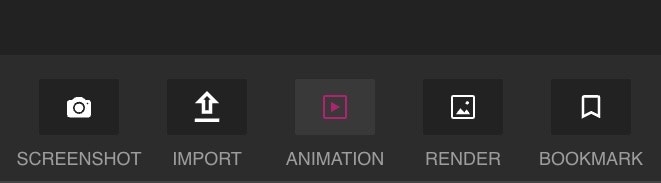 Voyager の Animation ツールバーアイコン
Voyager の Animation ツールバーアイコン



